
一、资料下载
1、串口网络调试助手https://www.usr.cn/Download/27.html
2、USR-N520-H7设置软件https://www.usr.cn/Download/383.html
3、USR-N520-H7规格书https://www.usr.cn/Download/1109.html
4、USR-N520-H7说明书https://www.usr.cn/Download/1108.html
5、USR-N520-H7 AT指令集https://www.usr.cn/Download/1110.html
二、准备工作
1、USR-N520-H7产品 数量1个
2、电源适配器 12V 数量1个
3、网线 数量1根
4、USB-RS485串口线 数量1条
5、电脑 数量1台
功能说明:多主题分发主要在发布主题上应用。主要是串口的数据携带主题标识进入串口到达设备,设备会根据主题标识判断数据应该发向哪个 主题,如果有多个主题的标识一样,则会多个主题同时发送,和数据携带的主题标识不一致的主题则不进行数据发送。
三、参数步骤
1、USR-N520-H7产品,USB-RS485串口线接N510串口,注意485接线线序,USB-RS485 A线接N510 串口的A端子,USB-RS485 B线接N520 串口的B端子,USB头插入电脑USB口。N520网口选择一个网口通过网线连接可以访问互联网的路由器。检查所有连接无误后,给N520用12V电源适配器供电。
2、检查USR-RS485串口线的COM口号,点击电脑计算机,右击鼠标,点击设备管理器,查看端口,确认USB-RS485串口线的COM口号,有人测试电脑是COM3。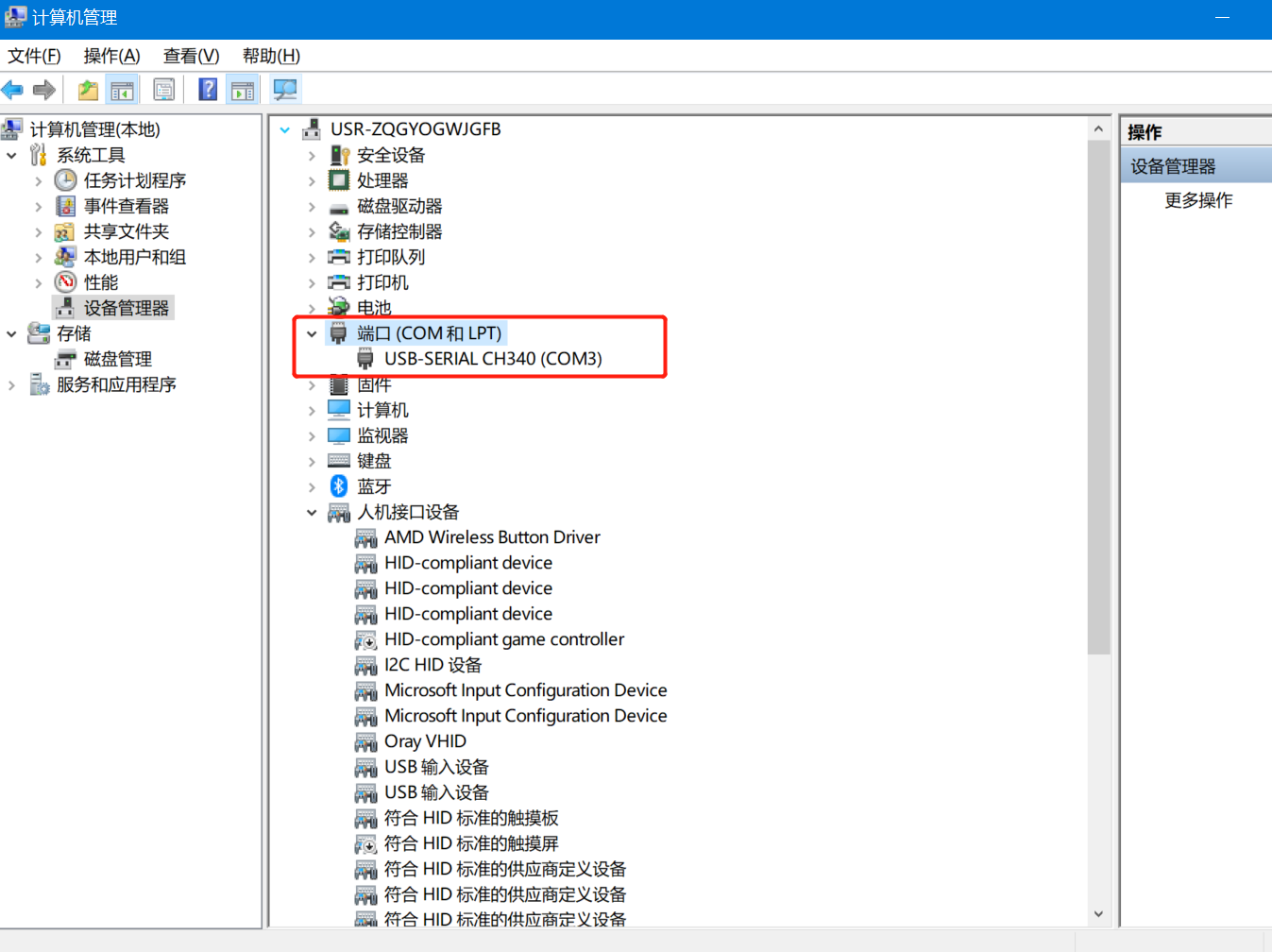
3、电脑和N520在同局域网内,可以用设置软件搜索到N520设备。修改N520的串口参数跟485设备保持一致。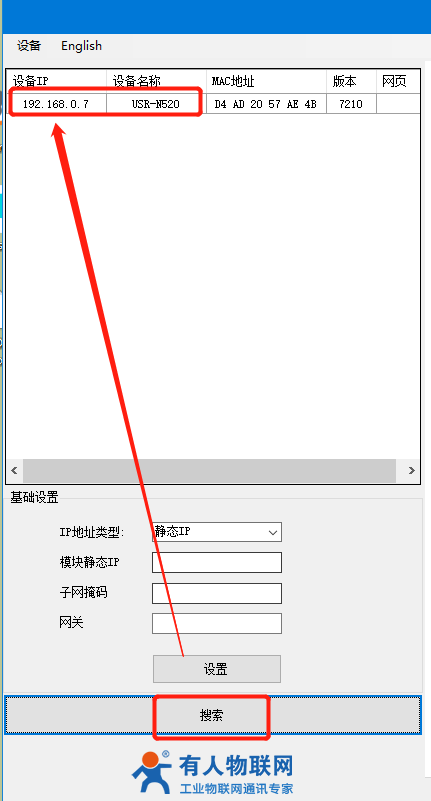
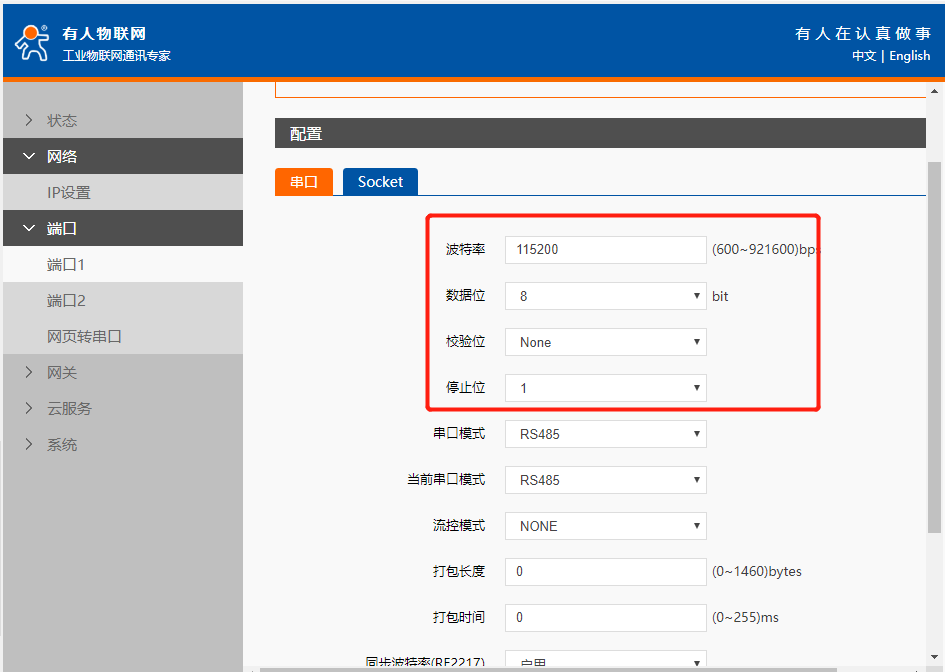
4、开启MQTT使能,配置MQTT服务器参数,并配置发布主题和订阅主题,注意:主题名称设置不同。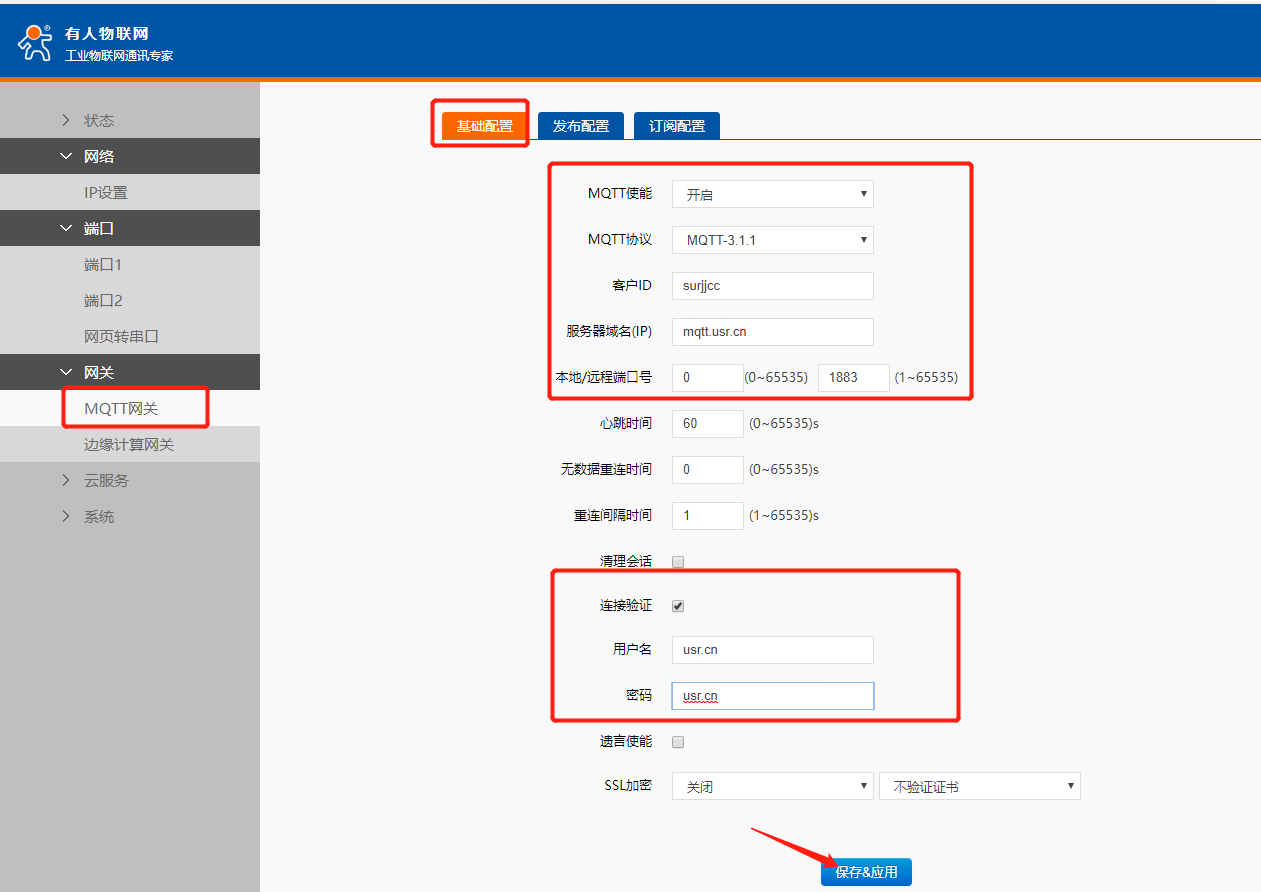
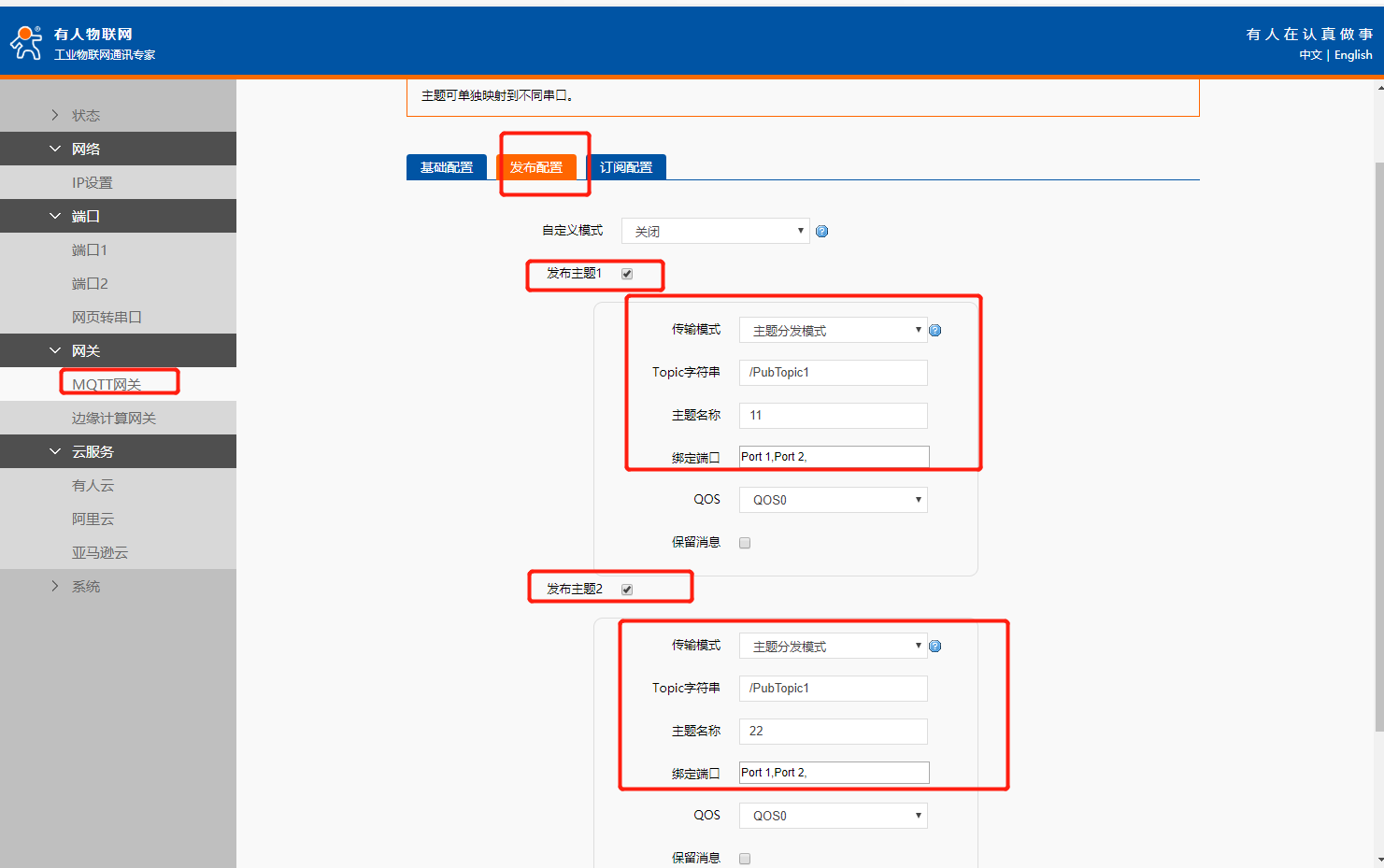
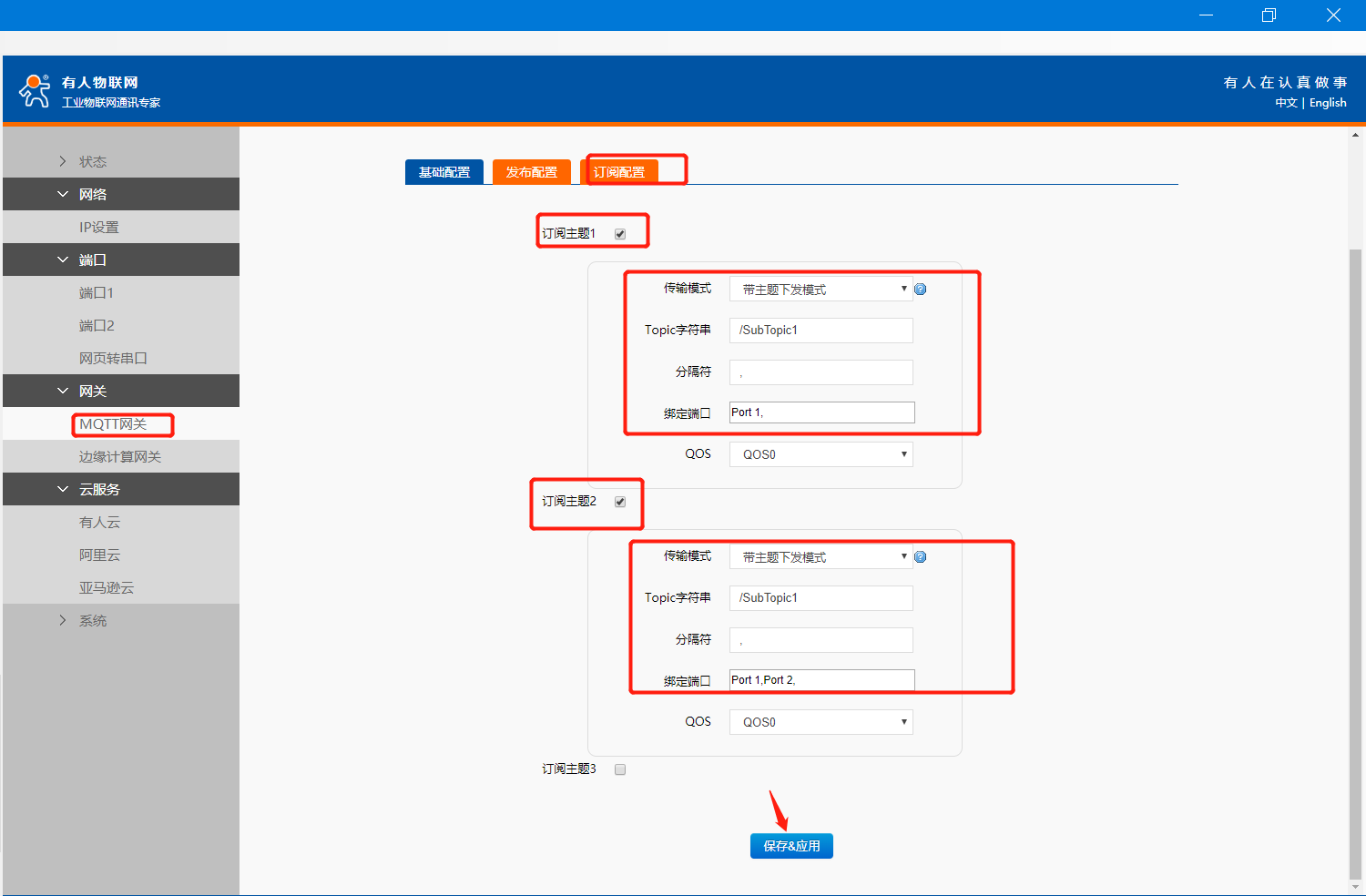
5、打开MQTT客户端软件,连接MQTT服务器后,配置订阅和发布主题。
根据不同的主题名称标识设置的不同,
例如:发布主题开启多主题分发,主题标识设置为 11,串口发送 11,123数据,数据将发送到MQTT客户端软件上。如果串口发送 33,789数据,则数据将会被丢弃,因为没有主题名称标识为 33 的主题 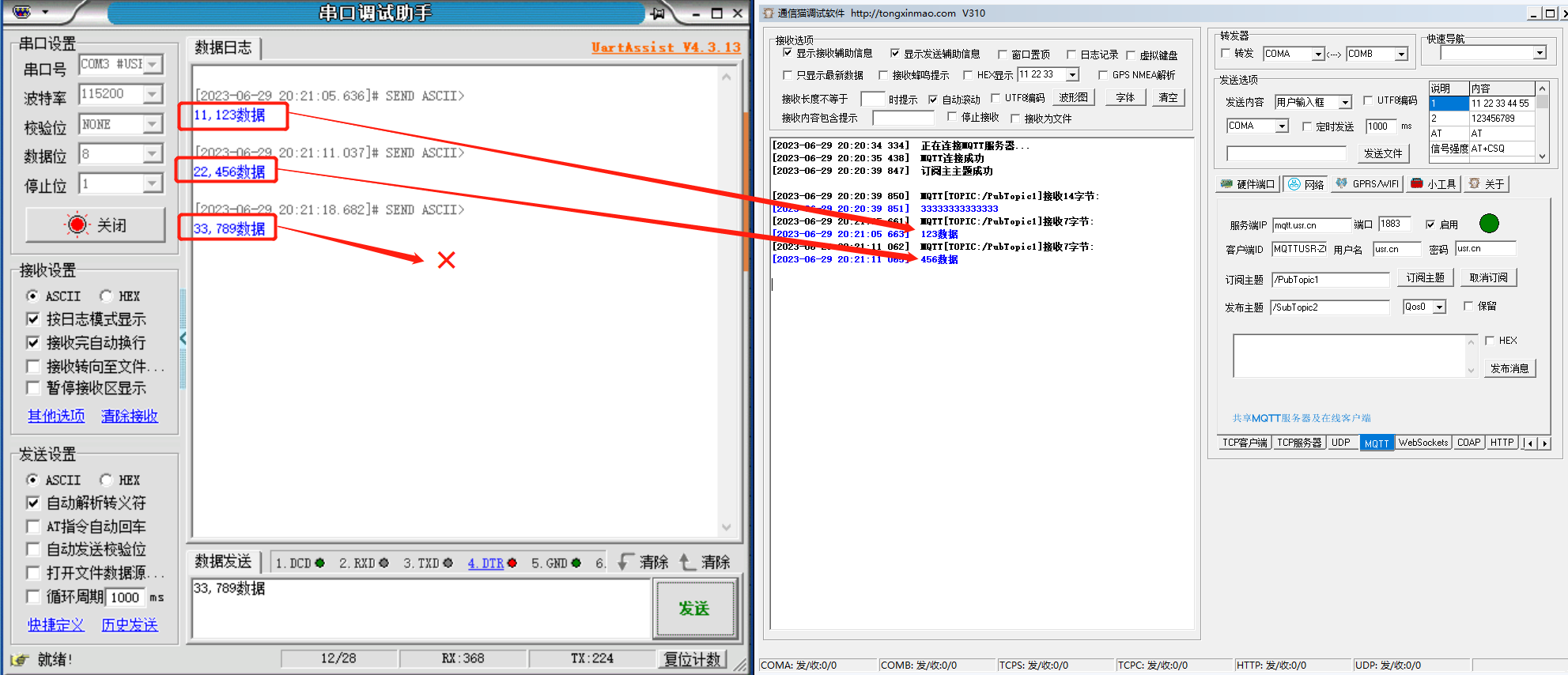
6、带主题下发模式测试数据
MQTT 网关支持通过“带主题下发”功能将订阅主题名称拼接到 payload 前面,客户可以通过主题名称来区分收到的是哪个主题的数据,本例将创建两个订阅主题并绑定到串口 1 来进行数据演示 。 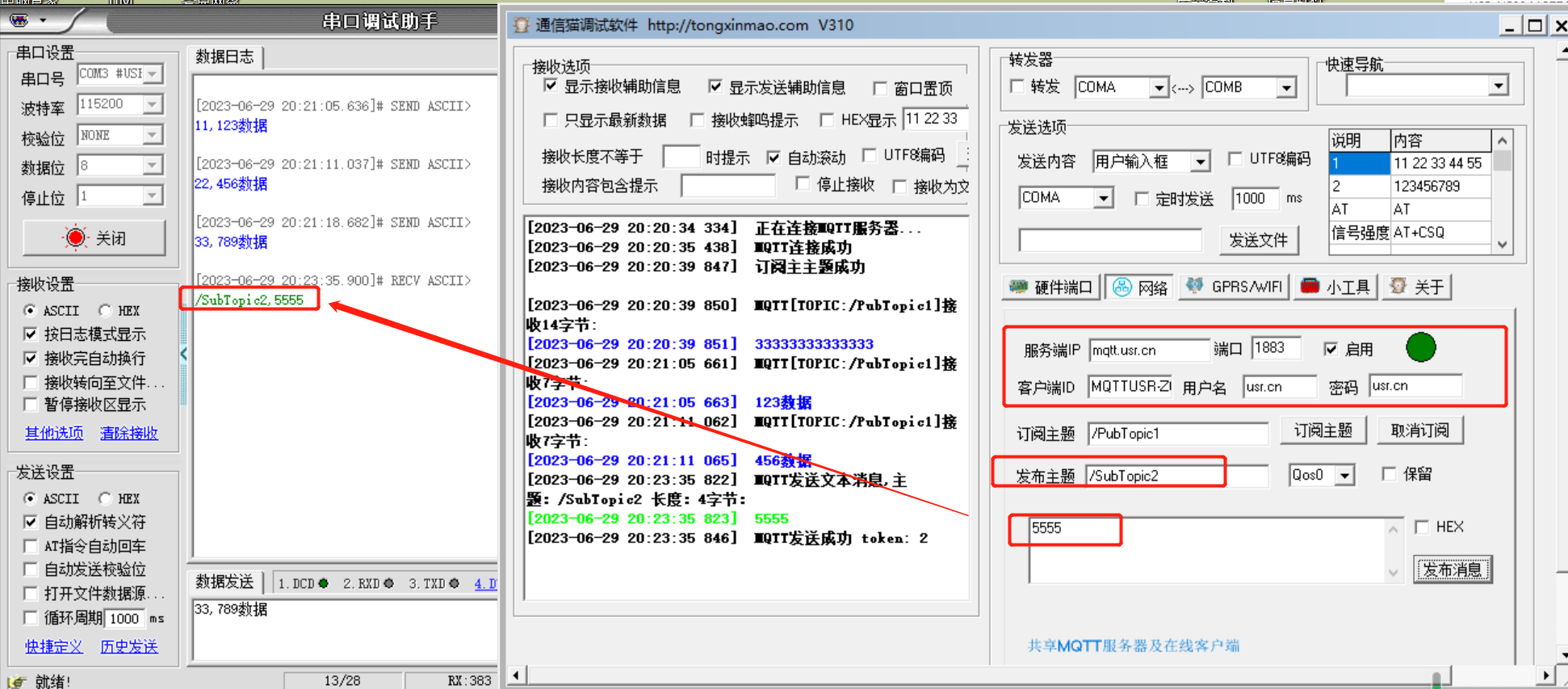
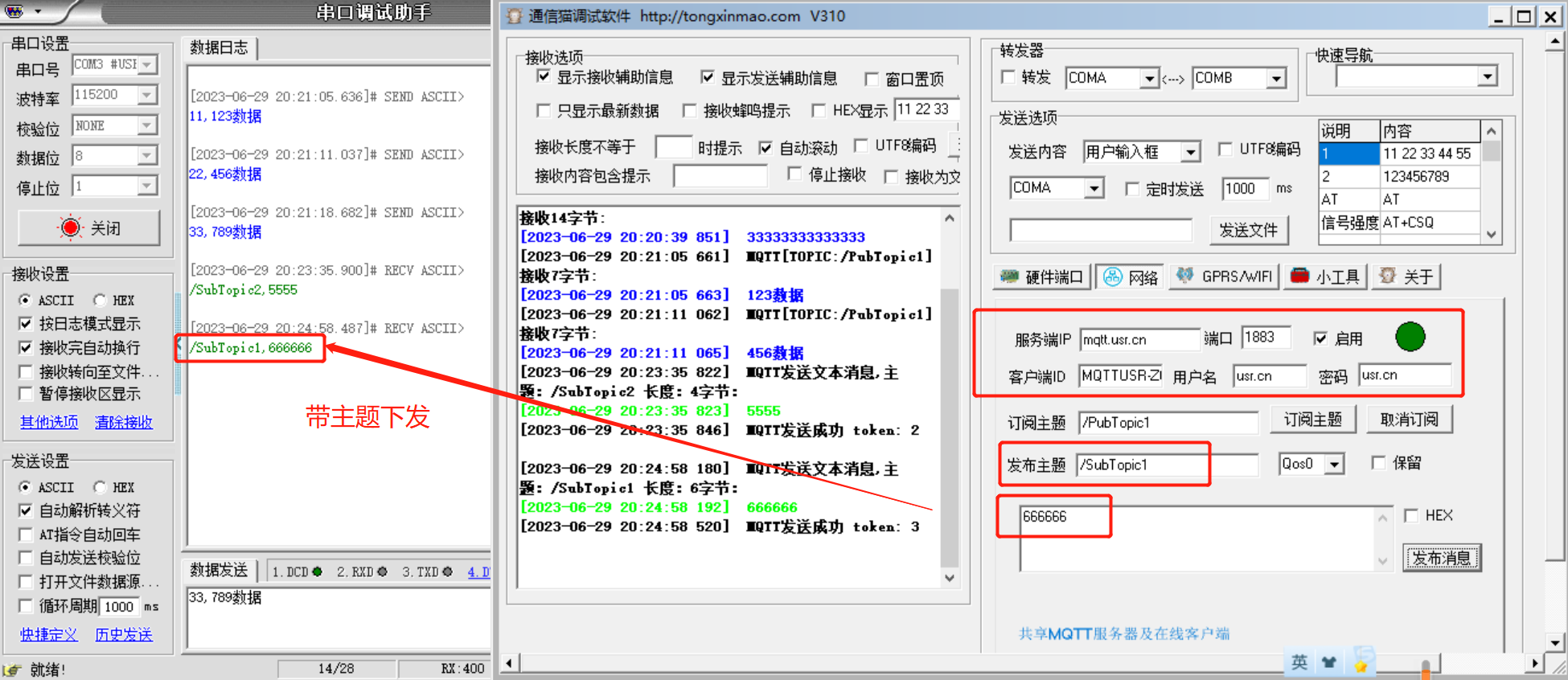
四、常见问题解决办法
附件1
N520设备直连电脑,使用H7软件搜索不到怎么办?
1、网线连接后检查网口指示灯状态是否正常,不正常可以更换网口线或者是电源测试
2、检查设备供电是否稳定,可以使用万用表量一下供电电压
3、检查电脑防火墙、杀毒软件、多余网卡是否关闭,需要都关闭;
4、检查电脑设置的IP是否和N520设备是同一网段,N520默认IP地址是192.168.0.7,电脑也需要设置成0网段的静态IP。可以打开ping检测一下是否可以ping通,键盘同时点击WIN+R,PING N520的IP,若ping不通,检查网线和电脑网段的配置。
附件2
MQTT服务器收不到N520的串口数据
1、检查N520的串口参数跟485终端设备参数是否保持一致
2、需要检查MQTT服务器是否正常可以被连接,也可以使用我司MQTT服务器进行测试
3、观察MQTT客户端软件是否成功连接上MQTT服务器
4、MQTT客户端软件的订阅主题对应了N520的发布主题,MQTT客户端软件的发布主题对应了N520的订阅主题
撰写人:史玮
























-20240111170411.png)
